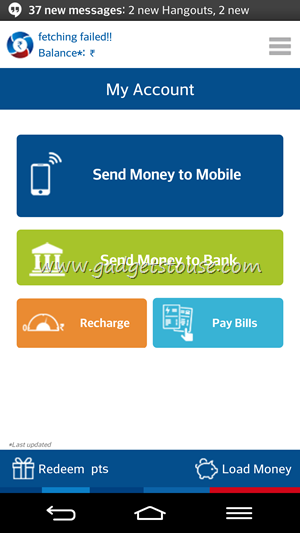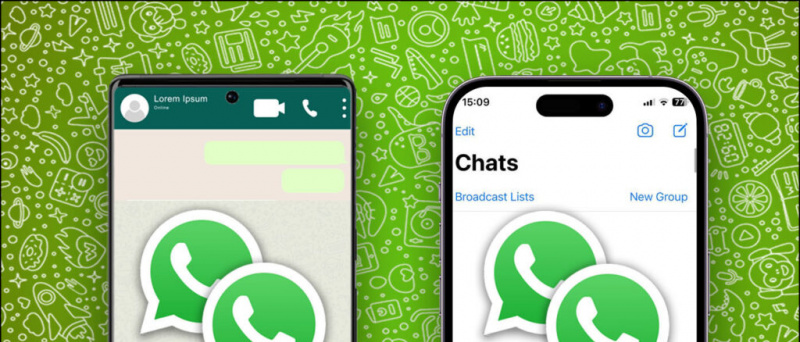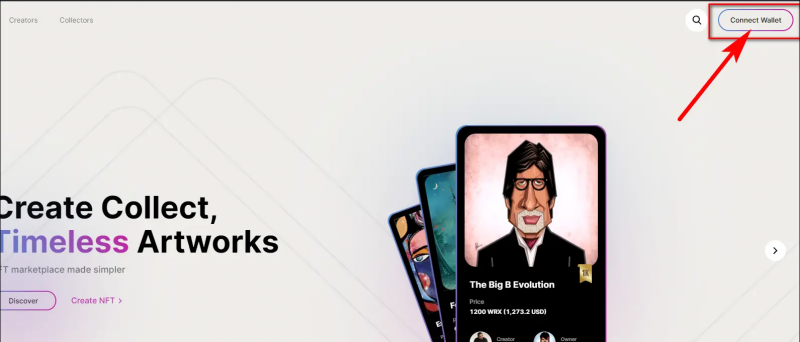Fortsetter iPhone å si 'Ring mislyktes' når du prøver å ringe noen? Det er et utbredt problem der flere brukere har møtt samtalefeilproblemer på iPhone. Og siden du er her, er det sjanser for at du også kan møte problemet på iPhone. Hvis ja, så ikke bekymre deg her, det er ni raske måter å gjøre det på fikse samtalen mislyktes feil på iPhone .
Mislykket samtalefeil på iPhone? Her er løsningen
Innholdsfortegnelse
 'Anrop mislyktes' -meldingen på iPhone vises vanligvis mens du ringer eller mottar samtaler fra noen. Det kan også skje under samtalen, og kobler den brått.
'Anrop mislyktes' -meldingen på iPhone vises vanligvis mens du ringer eller mottar samtaler fra noen. Det kan også skje under samtalen, og kobler den brått.
Nå lurer kanskje mange av dere på hva den faktiske årsaken til at samtaler mislykkes på iPhone er? Det er ingen presis grunn til dette problemet. Det kan skyldes dårlig nettverk, operatørproblemer, feil i programvare osv. Nedenfor er ti måter å løse problemer med samtalefeil på iPhone som kjører iOS 14 eller nyere.
hvordan tilordne forskjellige varslingslyder android
Fremgangsmåte for å løse problemet med 'samtale mislyktes' på hvilken som helst iPhone
1. Kontroller nettverksdekning
En av de vanligste årsakene til samtalefeil på iPhone er dårlig mottak. Så sjekk om området ditt har et dårlig nettverkssignal, og om problemet bare oppstår når du er i et bestemt område. Hvis ja, er problemet nettverksrelatert, og du kan egentlig ikke gjøre mye med det.
Hvis samtalen kobles ut automatisk i mellom, etterfulgt av meldingen 'Mislykket samtale', er det sannsynligvis forårsaket av et dårlig nettverkssignal i hver ende.
2. Bytt flymodus
Hvis du kontinuerlig står overfor meldingen 'Anrop mislyktes' mens du prøver å ringe, må du slå på flymodus og deaktivere den etter noen sekunder. Du skal nå kunne ringe uten problemer.
hvordan lagre Google-bilder på Android-telefon



Du kan slå på Flymodus ved å trykke på flyikonet øverst til venstre i kontrollsenteret. Alternativt kan man også slå det gjennom Innstillinger . Dette hjelper også hvis du er i et dårlig nettverksområde.
3. Start iPhone på nytt
 En rask omstart kan løse de fleste midlertidige feil og feil på telefonen din. Så hold nede av / på-tasten og sveip av / på-ikonet til høyre for å slå av iPhone. Trykk så lenge på av / på-knappen for å slå den på igjen.
En rask omstart kan løse de fleste midlertidige feil og feil på telefonen din. Så hold nede av / på-tasten og sveip av / på-ikonet til høyre for å slå av iPhone. Trykk så lenge på av / på-knappen for å slå den på igjen.
Sjekk nå om du kan ringe. Hvis ikke, fortsett med de andre trinnene nedenfor.
4. Slå * # 31 # (skjul nummer)



Åpne Dialer på iPhone og slå * # 31 # . Det er en skjult kode i iOS for å deaktivere din utgående anonymitet. Du kan ringe den for å sjekke om du noen gang ved et uhell har angitt at nummeret ditt skal skjules, noe som igjen kan forårsake at problemet mislyktes.
5. Fjern og sett inn SIM-kortet på nytt
 Det andre alternativet er å løse ut og sette inn SIM-kortet på nytt for å løse eventuelle underliggende problemer. SIM-kortskuffen er vanligvis plassert til høyre på iPhone. Fjern SIM-kortskuffen ved hjelp av Sim-ejektorverktøyet og sett den inn igjen.
Det andre alternativet er å løse ut og sette inn SIM-kortet på nytt for å løse eventuelle underliggende problemer. SIM-kortskuffen er vanligvis plassert til høyre på iPhone. Fjern SIM-kortskuffen ved hjelp av Sim-ejektorverktøyet og sett den inn igjen.
hvordan fjerne en enhet fra Google
Hvis du fjerner og setter inn SIM-kortet på nytt, gir iPhone en ny start og løser eventuelle problemer med nettverkstilkoblingen.
6. Tilbakestill nettverksinnstillinger
Å tilbakestille nettverksinnstillingene kan hjelpe til med å fikse feilen 'Anrop mislyktes' på iPhone. Vær imidlertid oppmerksom på at dette også vil slette alle dine lagrede Wifi-passord og VPN-innstillinger.



- Åpen Innstillinger på iPhone.
- Setter kursen mot generell > Nullstille .
- Klikk her Tilbakestill nettverksinnstillinger .
- Angi iPhone-passordet for å fortsette.

- Trykk på Tilbakestill nettverksinnstillinger igjen for å bekrefte.
7. Oppdater operatørinnstillinger
En ventende operatøroppdatering kan forårsake problemer med samtaler på iPhone. Så sjekk om du har en ventende oppdatering av operatørinnstillinger og installer den hvis tilgjengelig, som følger: 
- Åpen Innstillinger på iPhone og trykk på generell .
- Trykk deretter på Om.
- Vent i omtrent et minutt eller to.
- Hvis du ser en melding om å si Oppdatering av operatørinnstillinger , klikk på Oppdater.
- Vent til den installerer oppdateringen av operatørinnstillingene. Start deretter iPhone på nytt.
Prøv å ringe for å se om du møter problemet igjen. Ser du ingen oppdateringsmelding? Det er sannsynligvis ingen operatøroppdateringer tilgjengelig for din iPhone - du kan hoppe over dette trinnet.
8. Oppdater iOS til siste versjon
En feil i din iPhones nåværende firmware kan forårsake problemer med samtalefeil på enheten. Så sjekk og oppdater den til den siste tilgjengelige iOS-versjonen, spesielt hvis du kjører en betaversjon eller en for gammel versjon. For å se etter oppdateringer:



- Åpen Innstillinger på iPhone.
- Klikk på Innstillinger> Generelt .
- Trykk på Programvare oppdatering og last ned og installer oppdateringen hvis tilgjengelig.
9. Ingenting fungerte? Prøv dette
- Kontakt operatørens kundeservice for å få vite den mulige årsaken til svikt i samtalen.
- Du kan prøve å bruke SIM-kortet sammen med andre telefoner.
- Bruk også andre SIM-kort med iPhone for å se om problemet er med et bestemt SIM-kort, operatør eller selve telefonen.
Hvis du finner problemer med SIM-kortet, velger du et SIM-kortbytte fra tjenesteleverandørens butikk i ditt område. Hvis du føler at noe er galt med telefonen din, må du imidlertid kontakte Apple-støtte eller ta det med til servicesenteret for videre feilsøking.
Vi anbefaler deg å tilbakestille iPhone en gang. Men det er kanskje ikke mulig for alle siden det sletter all data.
Innpakning
Dette var noen nyttige løsninger for å fikse Call Mislyktes feil på iPhone. Prøv dem og gi meg beskjed om hvilken som hjalp deg med å eliminere problemer med samtalefeil på iPhone. Også jeg møtte problemet, men det var spesifikt for områder med lavt nettverk. Uansett, gi meg beskjed om din erfaring i kommentarene nedenfor.
Les også 5 måter å fikse SIM på sendte en tekstmelding på iPhone
android endre varslingslyd for app
Facebook-kommentarerDu kan også følge oss for øyeblikkelige tekniske nyheter på Google Nyheter eller for å få tips og triks, anmeldelser av smarttelefoner og gadgets, bli med GadgetsToUse Telegram Group eller for de siste gjennomgangsvideoene, abonner GadgetsToUse Youtube Channel.

 En rask omstart kan løse de fleste midlertidige feil og feil på telefonen din. Så hold nede av / på-tasten og sveip av / på-ikonet til høyre for å slå av iPhone. Trykk så lenge på av / på-knappen for å slå den på igjen.
En rask omstart kan løse de fleste midlertidige feil og feil på telefonen din. Så hold nede av / på-tasten og sveip av / på-ikonet til høyre for å slå av iPhone. Trykk så lenge på av / på-knappen for å slå den på igjen.